win10怎么把时钟挂在桌面 教你在win10桌面添加时间挂件的方法
更新时间:2022-04-02 10:44:00作者:mei
一般情况下,win10系统桌面右下角会显示时间和日期,有些用户觉得太小了,一点都不明显,于是想在桌面重新添加一个时间挂件,这样可以直观的看到时间。我们只需要在桌面安装时钟插件即可,接下来和大家演示添加方法。
具体方法如下:
1、网上搜索并下载“Horloger”时钟挂件,双击安装“Horloger”时钟挂件。
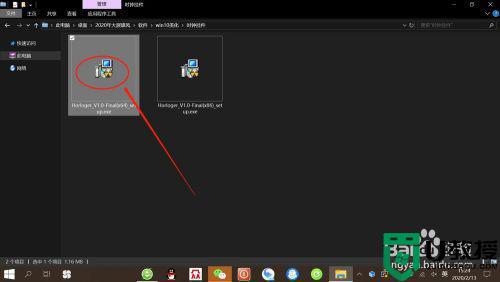
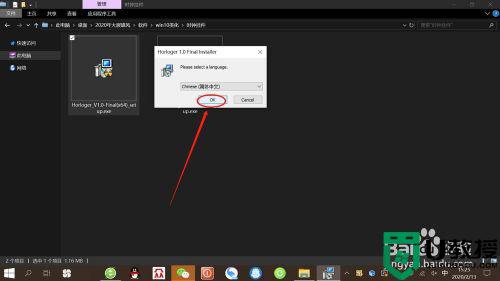
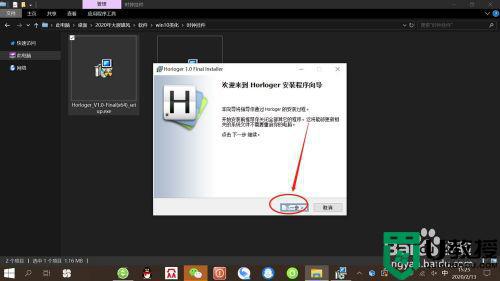
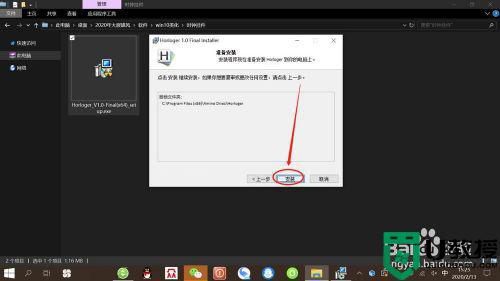
2、双击桌面“Horloger”时钟图标,打开“Horloger”时钟。
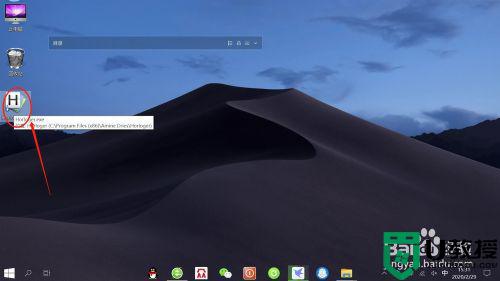
3、右键点击“Horloger”时钟——“settings”,语言选择“Chinese”,点击“OK”,将软件语言设置为“中文”。
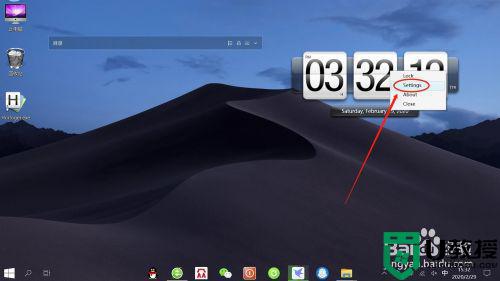
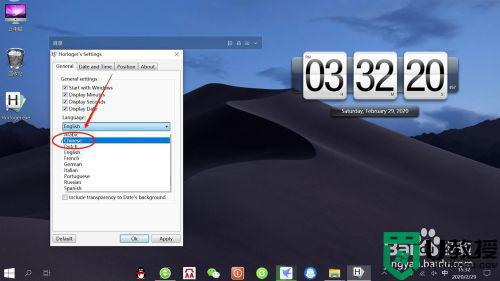
4、接着,右键点击“Horloger”时钟——“设置”——“位置”,勾选“手动调整位置”,开启“手动调整位置”开关。
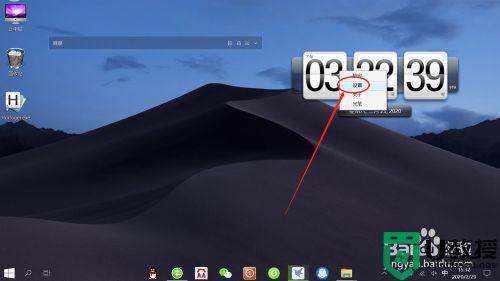
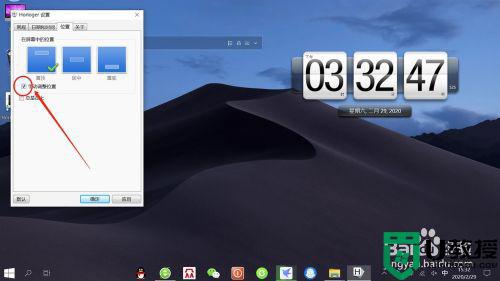
5、然后,点击““Horloger”时钟”自由拖动至合适位置,右键点击“Horloger”时钟——“锁定”,即可将时钟固定在桌面指定位置。
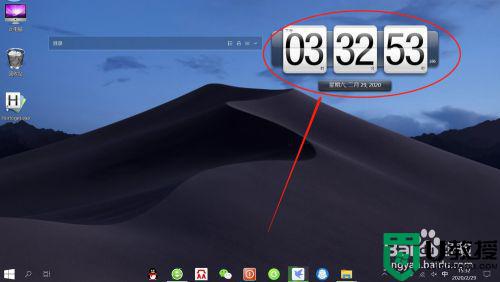
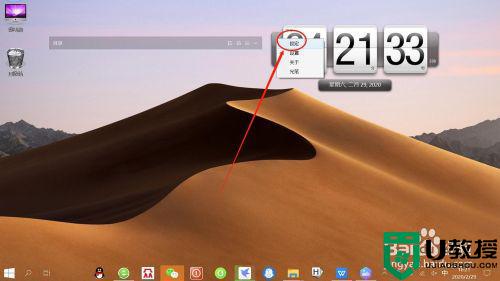
按照教程步骤操作,我们回到win10桌面可以看到时钟挂在桌面,一眼就能看到当前时间是多少,有利于合理安排工作。
win10怎么把时钟挂在桌面 教你在win10桌面添加时间挂件的方法相关教程
- win10如何添加时钟挂件查看时间 在win10添加时钟挂件的方法
- win10时钟插件怎么添加到桌面 win10桌面添加时钟插件方法
- 电脑插件时钟win10怎么添加 win10如何添加时钟桌面插件
- 怎么在桌面显示时钟 win10 win10电脑桌面时钟怎么设置
- 怎么在win10电脑桌面上加天气时间 win10桌面添加时间和天气设置方法
- win10时间天气插件怎么添加 win10怎么在桌面显示天气
- win10便笺怎么放在桌面 教你把win10便笺放在桌面的方法
- 倒计时如何添加在win10桌面上 win10在桌面创建倒计时的方法
- 如何让win10显示桌面时钟 win10显示桌面时钟的设置步骤
- win10桌面悬浮时钟怎么设置 win10怎么调出桌面时钟
- Win11如何替换dll文件 Win11替换dll文件的方法 系统之家
- Win10系统播放器无法正常运行怎么办 系统之家
- 李斌 蔚来手机进展顺利 一年内要换手机的用户可以等等 系统之家
- 数据显示特斯拉Cybertruck电动皮卡已预订超过160万辆 系统之家
- 小米智能生态新品预热 包括小米首款高性能桌面生产力产品 系统之家
- 微软建议索尼让第一方游戏首发加入 PS Plus 订阅库 从而与 XGP 竞争 系统之家
热门推荐
win10系统教程推荐
- 1 window10投屏步骤 windows10电脑如何投屏
- 2 Win10声音调节不了为什么 Win10无法调节声音的解决方案
- 3 怎样取消win10电脑开机密码 win10取消开机密码的方法步骤
- 4 win10关闭通知弹窗设置方法 win10怎么关闭弹窗通知
- 5 重装win10系统usb失灵怎么办 win10系统重装后usb失灵修复方法
- 6 win10免驱无线网卡无法识别怎么办 win10无法识别无线网卡免驱版处理方法
- 7 修复win10系统蓝屏提示system service exception错误方法
- 8 win10未分配磁盘合并设置方法 win10怎么把两个未分配磁盘合并
- 9 如何提高cf的fps值win10 win10 cf的fps低怎么办
- 10 win10锁屏不显示时间怎么办 win10锁屏没有显示时间处理方法

